바쁘시죠? 핵심만 먼저 확인하세요!
- 가장 중요한 건 사용 목적: 어떤 게임이나 작업을 할 건지에 따라 필요한 그래픽카드 성능이 달라지죠.
- CPU와 궁합: 내 CPU가 너무 약하면 좋은 그래픽카드의 제 성능을 뽑아내지 못하는 병목 현상이 생깁니다.
- 파워 용량 확인: 고성능 그래픽카드는 전기를 많이 먹으니, 파워서플라이 용량이 충분한지 반드시 확인해야 합니다.
혹시 컴퓨터를 새로 맞추거나 기존 컴퓨터의 그래픽카드를 바꿔보려고 하는데, 뭐가 뭔지 몰라서 답답하셨나요? 수많은 그래픽카드 모델과 복잡한 숫자들을 보면 머리가 지끈거릴 때가 많죠. 괜찮아요, 저도 처음엔 그랬거든요. 어떤 그래픽카드가 내 컴퓨터에 딱 맞는지, 그리고 혹시 모를 CPU 병목 현상이나 파워 용량 문제는 없는지, 제가 옆에서 하나하나 알려주는 것처럼 쉽고 친절하게 설명해 드릴게요. 총 6단계로 이루어진 이 가이드만 잘 따라오면 AS센터 방문 전 불필요한 비용과 시간을 아끼고, 후회 없는 그래픽카드 선택에 큰 도움을 받으실 수 있습니다!
1. 그래픽카드 선택 전, 내 컴퓨터 상태 자가 진단
새로운 그래픽카드를 구매하기 전, 현재 내 컴퓨터의 상태를 먼저 파악하는 것이 중요합니다. 어떤 부분에서 성능 부족을 느끼는지, 기존 부품은 어떤지 정확히 알아야 올바른 업그레이드 방향을 설정할 수 있죠. 간단한 체크리스트로 현재 상황을 점검해 보세요.
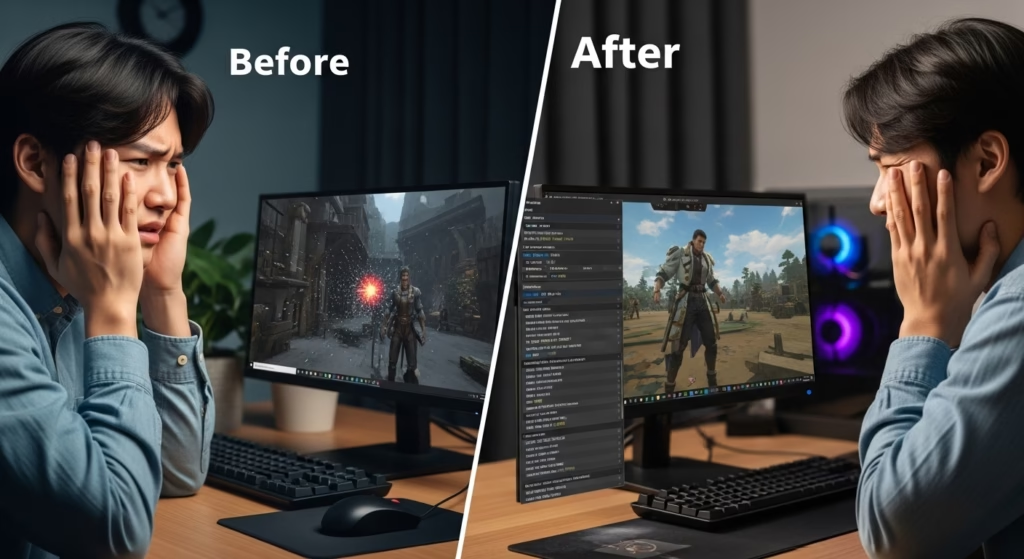
- 현재 사용 중인 그래픽카드는 무엇인가요? (예: NVIDIA GTX 1060, 내장 그래픽 등)
- 어떤 게임이나 작업에서 성능의 한계를 느끼나요? (예: 최신 게임 프레임 저하, 영상 렌더링 속도 느림)
- 현재 CPU 모델은 무엇인가요? (예: Intel i5-9400, AMD Ryzen 5 3600 등)
- CPU의 성능이 그래픽카드를 제대로 지원하고 있는지 대략적으로 파악할 수 있는 중요한 정보입니다.
- 컴퓨터 파워서플라이(PSU) 용량은 몇 W인가요?
- 고성능 그래픽카드는 많은 전력을 요구하므로, 현재 파워 용량을 아는 것은 필수입니다.
- 현재 사용 중인 모니터의 해상도와 주사율은 어떻게 되나요?
- (예: Full HD 144Hz, QHD 60Hz, 4K 120Hz) – 목표로 하는 게임 플레이 경험에 맞춰 그래픽카드 성능을 결정하는 데 중요한 기준이 됩니다.
- 케이스 내부 공간은 충분한가요?
- 고사양 그래픽카드는 길이가 길고 두꺼운 경우가 많으므로, 물리적인 장착 공간을 미리 확인해 두는 것이 좋습니다.
이러한 질문들에 답해보면, 어떤 부분에서 업그레이드가 필요한지, 그리고 어떤 제약 사항이 있는지 명확하게 알 수 있습니다. 이제 이 정보를 바탕으로 본격적인 그래픽카드 선택 단계로 넘어가 봅시다.
2. 그래픽카드, 왜 이렇게 복잡해 보일까요?
그래픽카드는 우리 눈에 보이는 모든 이미지와 영상을 처리해서 모니터에 뿌려주는 역할을 하는 부품이에요. 특히 고사양 게임의 화려한 그래픽이나 영상 편집 같은 무거운 작업을 할 때는 이 녀석의 성능이 정말 절대적이죠. 그래서 컴퓨터의 시각적인 능력을 전담한다고 생각하면 편할 겁니다. 성능에 따라 가격대도 천차만별이라, 신중하게 골라야 하는 가장 비싼 부품 중 하나이기도 합니다.
하지만 걱정 마세요. 우리가 뭘 하고 싶은지, 그리고 내 컴퓨터가 어떤 상태인지만 알면 생각보다 어렵지 않게 답을 찾습니다.
3. 우리 컴퓨터에 딱 맞는 그래픽카드, 이렇게 찾아봐요!
자, 이제 본격적으로 내게 맞는 그래픽카드를 찾아볼 시간입니다. 몇 가지 단계만 거치면 의외로 쉽게 답을 얻을 수 있을 겁니다!
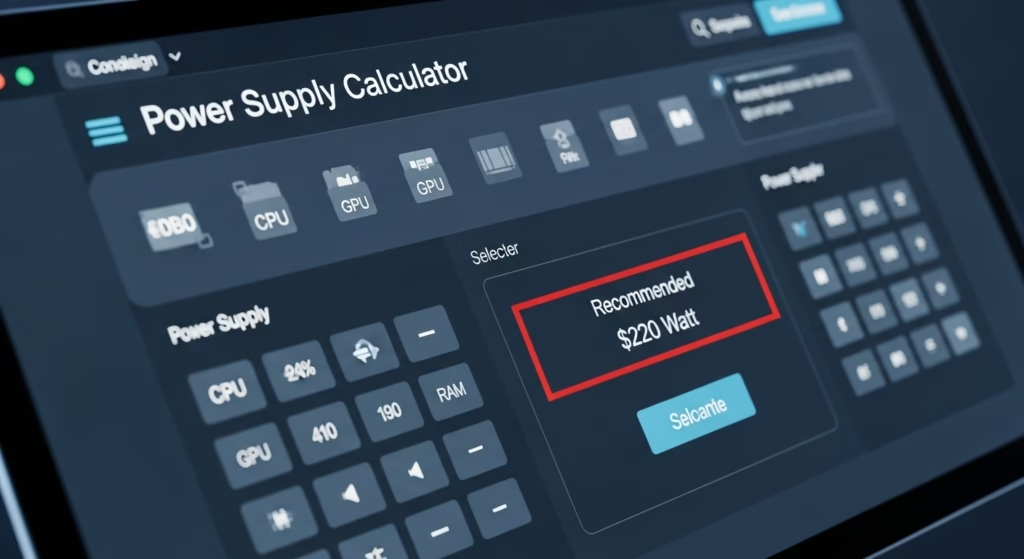
3.1. 어떤 용도로 컴퓨터를 사용할 건가요? (사용 목적 파악)
가장 먼저 생각해봐야 할 부분입니다. 어떤 일을 하느냐에 따라 필요한 그래픽카드의 성능이 완전히 달라지거든요. 마치 여행 갈 때 어떤 옷을 챙겨갈지 먼저 정하는 것과 같아요.
- 간단한 웹서핑, 문서 작업, 인강 시청: 이런 가벼운 용도라면 굳이 비싼 외장 그래픽카드를 살 필요가 없습니다. 요즘 대부분의 CPU에 내장된 그래픽 기능만으로도 충분합니다. 인텔 CPU의 경우 모델명 뒤에 ‘F’가 붙지 않았다면 대부분 내장 그래픽이 포함되어 있습니다.
- 캐주얼 게임, 풀 HD(1080p) 영상 시청: 롤, 피파 온라인 같은 캐주얼 게임이나 유튜브, 넷플릭스 같은 풀 HD 영상 시청 위주라면 2025년 기준 NVIDIA RTX 4060 또는 AMD RX 7600 같은 보급형 그래픽카드로도 여전히 쾌적하게 즐길 수 있지만, 올해 중반에 출시된 NVIDIA RTX 5060 또는 AMD RX 9060 XT와 같은 최신 보급형 모델들도 좋은 선택지가 될 수 있습니다.
- 고사양 게임, 영상 편집, 3D 작업: 최신 AAA 게임을 높은 해상도(QHD/4K)와 프레임으로 즐기거나, 전문적인 영상 편집, 3D 모델링 작업을 한다면 고성능 외장 그래픽카드가 필수입니다. 2025년 상반기에 출시된 NVIDIA GeForce RTX 5090 (최상위 플래그십 모델) 또는 RTX 5080 같은 하이엔드 모델들을 고려해야 합니다. AMD 진영에서는 2025년 3월에 출시된 Radeon RX 9070 XT 또는 RX 9070이 고성능 게임과 작업에 적합한 선택지입니다. AMD의 RX 9000 시리즈는 메인스트림에서 하이엔드 시장을 목표로 하며 뛰어난 가성비를 제공합니다. 이런 고성능 카드는 복잡한 연산을 빠르게 처리하여 작업 효율을 극대화하고, 게임에서는 압도적인 시각적 경험을 제공합니다.
3.2. 지금 내 CPU는 어떤 친구인가요? (CPU-GPU 병목 현상 방지)
여기서부터 조금 더 기술적인 이야기인데, 절대 쫄지 마세요! 쉽게 설명해 드릴게요. 아무리 좋은 그래픽카드를 달아도 내 CPU가 그 그래픽카드의 성능을 제대로 받쳐주지 못하면 제 성능을 다 못 쓰고 컴퓨터가 버벅거리는 현상이 발생합니다. 이걸 흔히 ‘병목 현상’이라고 불러요. 마치 물이 병의 좁은 입구를 통해 나오면서 속도가 제한되는 것과 비슷하죠. CPU와 GPU는 서로 데이터를 주고받으며 작업을 처리하는데, 한쪽이 너무 느리면 다른 한쪽이 아무리 빨라도 전체적인 속도는 느린 쪽에 맞춰지는 원리입니다.
병목 현상 자가 진단 방법:
병목 현상을 미리 확인해 볼 수 있는 유용한 온라인 도구들이 있어요. 가장 대표적인 것이 PC-Builds Bottleneck Calculator 같은 사이트입니다.
- PC-Builds Bottleneck Calculator 사이트에 접속하세요.
- 현재 사용하고 있거나 구매할 예정인 CPU와 GPU (그래픽카드) 모델을 선택합니다. (만약 정확한 모델을 모르겠다면, CPU-Z나 GPU-Z 같은 프로그램을 활용하면 쉽게 확인할 수 있습니다.)
- 모니터 해상도를 선택합니다. 대부분 풀 HD (1920×1080) 해상도를 사용하지만, QHD나 4K 모니터를 쓴다면 해당 해상도를 선택해야 정확한 결과를 얻을 수 있어요.
- 모든 선택을 마쳤다면 Calculate 버튼을 눌러 결과를 확인합니다.
계산 결과로 병목 현상 비율이 나올 거예요. 일반적으로 10~20% 이상의 병목 현상이 예상된다면 CPU나 그래픽카드 중 한쪽을 조정하는 것을 고려해 보는 게 좋죠. 예를 들어, 고성능 그래픽카드를 달았는데 CPU 병목이 심하게 나타난다면, 그래픽카드 성능을 조금 낮추거나 CPU도 함께 업그레이드해야 제 성능을 충분히 발휘합니다.
3.3. 전기는 충분히 먹일 수 있나요? (파워 용량 계산)
고성능 그래픽카드는 정말 많은 전력을 필요로 합니다. 만약 내 컴퓨터의 파워서플라이(전원 공급 장치) 용량이 부족하면, 게임이나 고사양 작업 중에 갑자기 컴퓨터가 꺼지거나 불안정해질 수 있어요. 마치 밥을 충분히 못 먹은 사람이 힘을 못 쓰는 것과 같죠. 특히 최신 그래픽카드는 순간적으로 더 많은 전력을 끌어다 쓰는 ‘전력 피크’ 현상이 있을 수 있으므로, 충분한 여유 용량 확보는 안정적인 시스템 운영의 핵심입니다.
파워 용량 계산 방법:
내 컴퓨터에 필요한 정확한 파워 용량을 계산해주는 온라인 계산기들이 있습니다. Seasonic Wattage Calculator나 ASUS 파워 용량 계산기를 활용해 보세요.
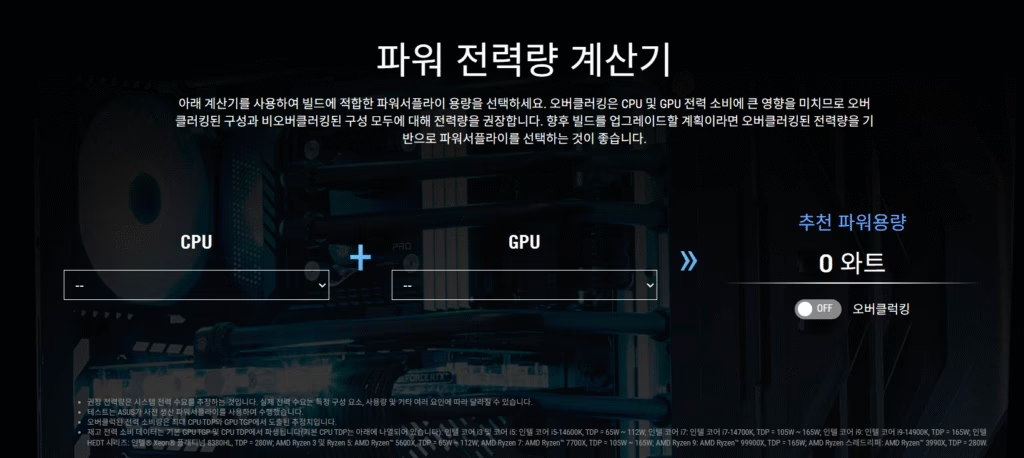
- 계산기 사이트에 접속합니다.
- 내 컴퓨터에 장착될 CPU, 그래픽카드, 메모리(RAM), 저장 장치(SSD/HDD) 등의 주요 부품을 선택합니다.
- 일반적으로 CPU와 그래픽카드 이외의 부품들은 전력 소모가 미비하지만, 팬 개수, USB 주변 기기 등도 고려할 수 있다면 함께 입력해 주세요.
- 계산된 권장 용량을 확인합니다. 이때 계산된 값보다 100W~150W 정도 여유를 두고 파워를 선택하는 게 좋습니다. 파워는 오래 사용하면 효율이 떨어질 수 있고, 나중에 부품을 추가하거나 오버클럭을 할 수도 있기 때문이죠.
예를 들어, NVIDIA RTX 5090과 같은 최상위 그래픽카드는 고사양 CPU와 함께 사용할 경우 최소 1000W~1200W 이상의 파워서플라이가 권장되며, AMD Radeon RX 9070 XT의 경우 최소 750W 이상의 파워서플라이가 권장됩니다. 또한, 새 그래픽카드를 구매하기 전에 그래픽카드에 필요한 보조 전원 포트(NVIDIA 50 시리즈의 12V-2×6 또는 일반적인 6핀, 8핀 등)가 내 파워에 충분히 있는지 미리 확인하는 것도 아주 중요합니다. 파워가 가지고 있는 커넥터 종류와 개수도 꼭 확인해야 할 부분이죠.
3.4. 내 컴퓨터 케이스에 들어갈까요? (물리적 크기 및 슬롯 확인)
아무리 성능 좋고 파워 용량도 충분해도, 그래픽카드가 물리적으로 케이스 안에 들어가지 않으면 말짱 도루묵이겠죠? 최신 고성능 그래픽카드들은 크기가 상당히 크고 두껍기 때문에 반드시 확인해야 할 부분입니다.
- 그래픽카드 길이: 구매하려는 그래픽카드의 길이와 내 컴퓨터 케이스가 지원하는 최대 그래픽카드 길이를 비교해야 합니다. 제조사 홈페이지나 제품 상세 페이지에 정보가 나와있어요. 케이스 전면 팬이나 라디에이터 간섭 여부도 고려해야 하죠.
- PCIe 슬롯: 그래픽카드는 메인보드의 PCIe x16 슬롯에 장착됩니다. 메인보드에 이 슬롯이 하나 이상 있는지 확인해야 해요. 보통 CPU 소켓에 가장 가까운 첫 번째 슬롯이 가장 빠른 속도를 지원하니 여기에 꽂는 걸 추천합니다. 물리적으로 케이스 뒷면의 확장 슬롯 공간이 그래픽카드의 두께를 수용할 수 있는지도 확인해 보세요. 요즘 그래픽카드는 2슬롯을 넘어 3슬롯 이상을 차지하는 경우도 많습니다.
3.5. 기존 부품과의 호환성, 한 번 더 확인해요!
CPU와 메인보드는 컴퓨터의 두뇌와 신경계 역할을 하기 때문에 가장 중요하게 호환성을 따져봐야 합니다. 메인보드의 CPU 소켓 종류(예: 인텔 LGA1700, AMD AM5)와 CPU가 호환되는지 확인하고, 램(RAM) 역시 메인보드가 지원하는 규격(DDR4, DDR5)과 최대 용량을 체크해야 합니다. 그래픽카드 자체는 PCIe x16 슬롯이 있는 메인보드라면 대부분 물리적으로 장착 가능하지만, 오래된 메인보드에서는 최신 그래픽카드의 모든 기능을 온전히 사용하지 못할 수도 있습니다.
이런 복잡한 호환성 체크를 도와주는 사이트들이 있어요. 대표적으로 PCPartPicker 같은 사이트는 선택한 부품들 간의 호환성 문제를 자동으로 감지하고 경고해 줍니다. 영어로 되어 있지만, 컴퓨터 부품 이름만 잘 입력하면 쉽게 사용할 수 있습니다.
- PCPartPicker 에 접속하여 System Builder를 선택합니다.
- CPU → 메인보드 → 메모리 → 그래픽카드 순서로 부품을 하나씩 추가해 보세요.
- 사이트 상단에 Compatibility Warnings 메시지가 뜨는지 확인합니다. 경고가 없다면 대부분 호환된다고 볼 수 있습니다.
하지만 온라인 툴은 참고용이라는 걸 기억하세요. 제조사 웹사이트에서 직접 스펙을 다시 확인하는 것이 가장 정확하죠. 특히 최신 부품의 경우 툴 업데이트가 늦을 수 있으니 크로스 체크는 필수입니다.
4. 인공지능(AI) 시대, 그래픽카드의 새로운 역할: AI 가속 성능
2025년 현재, 그래픽카드는 단순히 게임이나 영상 작업을 넘어 인공지능(AI) 연산의 핵심 부품으로 자리매김하고 있습니다. 생성형 AI 모델(Stable Diffusion, LLM 등)의 대중화와 함께, 그래픽카드의 AI 가속 성능은 일반 사용자에게도 점차 중요한 구매 기준이 되고 있죠. NVIDIA의 Tensor 코어와 AMD RDNA 4 아키텍처의 AI 가속기는 AI 워크로드 처리 속도를 비약적으로 향상시켜, 이미지 생성, 동영상 업스케일링, 실시간 언어 처리 등 다양한 AI 애플리케이션에서 놀라운 성능을 발휘합니다.
특히 AI 작업을 주로 한다면 NVIDIA GPU가 일반적으로 유리한데, 이는 대부분의 AI 개발 프레임워크와 라이브러리가 NVIDIA의 CUDA 기술을 기반으로 최적화되어 있기 때문입니다. 그래픽카드를 선택할 때, 단순히 게임 성능뿐만 아니라 AI 가속 성능과 지원되는 소프트웨어 생태계를 함께 고려한다면, 미래의 컴퓨팅 환경에 더욱 잘 대비할 수 있을 것입니다.
5. 그래서, 시간 낭비하지 않으려면 이것 하나만은 꼭 기억하세요!
그래픽카드 선택은 정말 여러 요소를 종합적으로 고려해야 하는 일입니다. 어떤 용도로 쓸지 명확히 정하고, 내 컴퓨터 CPU와의 궁합, 그리고 파워서플라이 용량이 충분한지 이 세 가지만 제대로 확인해도 대부분의 억울한 시행착오를 줄일 수 있습니다.

만약 기존에 사용하던 그래픽카드가 NVIDIA였는데 AMD 그래픽카드로 바꾸거나 그 반대의 경우라면, 새로운 드라이버를 설치하기 전에 Display Driver Uninstaller (DDU) 같은 프로그램을 사용해서 기존 드라이버를 깨끗하게 지워주는 것이 좋습니다. DDU를 사용하기 전에는 항상 중요 파일을 백업하고, 자신의 그래픽카드 제조사(NVIDIA 또는 AMD)를 정확히 선택한 후 진행해야 합니다. 이렇게 해야 드라이버 충돌로 인한 성능 문제가 생기는 걸 막을 수 있습니다.
이번 글을 통해 소중한 시간과 비용을 아끼는 데 도움이 되었으면 좋겠습니다. 이 순서대로만 해도 대부분 문제는 잡힐거라 생각합니다. 해결되면 한결 편하게 게임하실 거예요!
함께 읽으면 좋은 글
본문과 관련된 추가 정보를 얻고 싶다면 다음 글들을 확인해 보세요.
- 컴퓨터 전원은 켜지는데 모니터 신호 없음? AS센터 가기 전 램, 그래픽카드 5단계 자가 해결법
- 게임 중 컴퓨터 멈춤, Kernel-Power 블루스크린? 진짜 원인과 해결법
- 컴퓨터 갑자기 느려졌을 때, 돈 안 들이고 속도 올리는 방법
그래픽카드 드라이버는 언제 업데이트해야 하나요?
새로운 고사양 게임이 출시되었을 때 최적화 드라이버가 나오거나, 특정 소프트웨어의 문제를 해결하기 위한 업데이트가 나왔을 때, 또는 새 그래픽카드로 교체했을 때 업데이트하는 것이 좋습니다. 안정성이 확인된 최신 버전으로 주기적으로 확인해 보세요.
내장 그래픽만으로도 컴퓨터를 사용하는 데 문제가 없을까요?
간단한 웹서핑, 문서 작업, 인강 시청, 풀 HD 영상 시청 등 가벼운 용도라면 요즘 대부분의 CPU에 내장된 그래픽 기능만으로도 충분합니다. 하지만 고사양 게임이나 전문적인 영상 편집, 3D 작업에는 외장 그래픽카드가 필수적입니다.
중고 그래픽카드를 구매하는 것은 어떤가요?
예산이 한정적일 경우 좋은 선택일 수 있지만, 반드시 판매자의 신뢰도를 확인하고, AS 기간, 채굴 이력 여부, 성능 테스트 결과 등을 꼼꼼히 체크해야 합니다. 개인 거래는 신중하게 접근하고, 가능하다면 직접 확인하는 것이 가장 안전합니다.


